- Easeusについて
- 会社情報
- ダウンロードセンター
- お問い合わせ
EaseUS RecExperts
画面上の内容なら、なんでも録画可能な使いやすいスクリーンレコーダー
- キャプチャーの範囲を自分で自由に選択可能
- ディスクプレイ、ウェブカム及び音声を同時に、または別々で記録可能
- オンライン会議、ストリーミング動画/音楽など、1クリックで録画可能

概要:
音楽好きなら誰でも一度はカラオケを試したことがあるでしょう。この記事では、全てのデバイス(PC、Mac、スマホ)で高品質なカラオケの録音方法を教えます。
カラオケは、一般の人々が好きな曲を歌うことができる音楽エンターテイメントの形態です。それは、ボーカルのない曲の音楽アレンジを提供します。マイクを使って、その設定の上で歌うことができます。カラオケは、バー、コンサート、友人との集まり、その他のエンターテイメントの場所で大ヒットしています。
現代では、録音のためにカラオケ機器を個別に用意する必要はありません。PC、Mac、スマホに歌唱用のビデオレコーダーソフトウェアをインストールすることができます。このソフトウェアは、オンラインで得点付きのカラオケを録音することができます。この記事では、最高のカラオケ録音ソフトウェアと、これらのツールを使って曲を録音する方法を紹介します。
ここでは、効果、録音品質、難易度の観点から、これら3つの方法を比較する表を作成しました。
| 方法 | 効果 | 品質 | 難易度 |
| PCでカラオケを録音する | 高音質:どんな音でも高音質で録音できます。カスタマイズや編集のオプションも充実しています。 | 高い | ⭐⭐ |
| アンドロイドでの録画 | 普通:年中無休でアクセスでき、素早いレコーディングが可能。ただし、歌声はスタジオクオリティではない。 | 普通 | ⭐⭐⭐ |
| iPhoneでカラオケを録音する | 普通:24時間いつでもアクセス可能で、素早い録音も可能。音質はアンドロイドスマホより若干良い。 | 普通 | ⭐⭐⭐ |
PC/Macでカラオケを録音するのはとても効率的で便利なオプションです。中型から大型のカラオケソフトを使えば、無制限の編集オプションでプロフェッショナルな音質を得ることができます。これらのツールを使って、無料でオンラインカラオケを録音できます。
PCでカラオケを録音するためには、高品質な録音ソフトウェア、マイク、そして歌のインストゥルメンタルを選ぶ必要があります。音声録音は、これら3つの要素の組み合わせです。
詳細は以下の通りです:
上記で述べたように、高品質な録音ソフトウェアはカラオケのセッションを録音し保存します。なお、一部のボーカル録音ソフトウェアは、ボーカルリムーバーと組み合わせたインストゥルメンタルを提供し、あなたの声で歌詞付きのカラオケオンラインソングを録音できます。自分の要件に応じてソフトウェアを選ぶべきです。また、システムの互換性も考慮する必要があります。MacやPCを使用している場合、選択したソフトウェアがシステムと互換性があることを確認してください。Windows 7/8/10/11およびmacOS 10.13以降のバージョンと互換性のあるレコーダーであるEaseUS RecExpertsの使用をお勧めします。
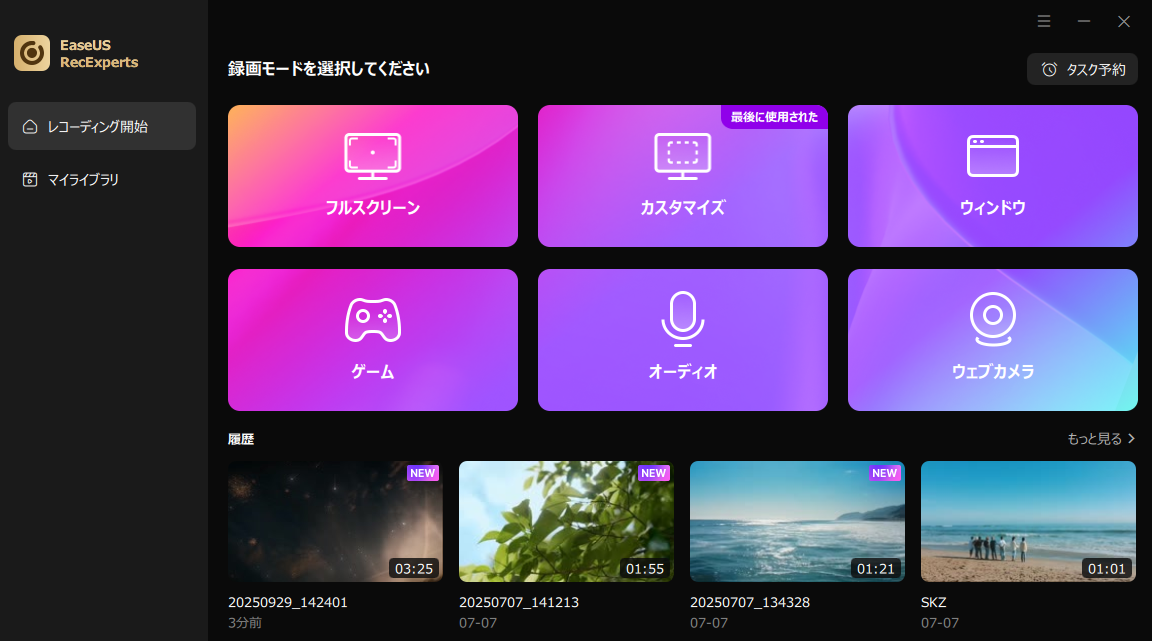
このソフトウェアは、AIノイズリムーバーを使用して歪みのないクリアな音声を提供します。スケジュール録音、自動開始、自動停止機能を提供します。また、すべての主要なオーディオフォーマットに対応しています。システム音とマイク音を同時に録音することができます。
要するに、現在利用可能な最もバランスの良いオーディオレコーダーの一つです。下のボタンを押すことで、このすべての機能を備えたビデオレコーダーをダウンロードすることができます。
この3つを選択すれば、カラオケの準備は完了です。まずはBGMを流し、以下のステップを踏んでください:
ステップ1. EaseUS RecExpertsを起動し、「オーディオ」モードを選択します。
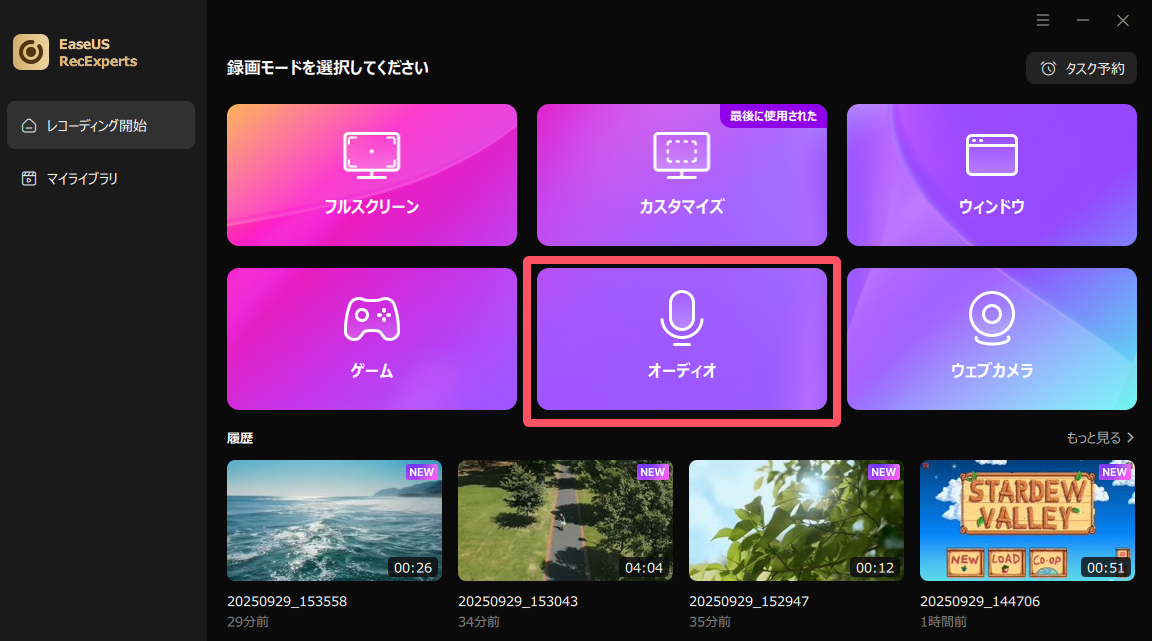
ステップ2. 「設定」ボタンをクリックして、保存する音声の形式、ビットレート、サンプルレートなどを調整します。
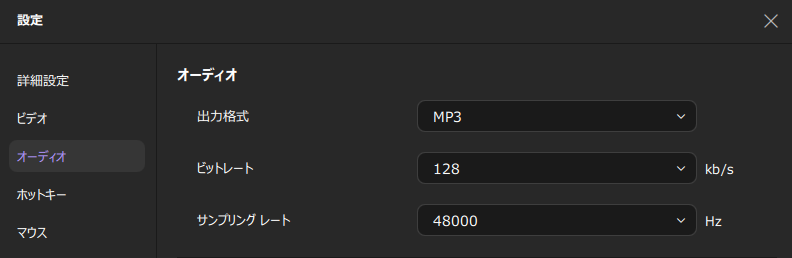
ステップ3. 準備ができたら「REC」ボタンをクリックして録音を開始します。
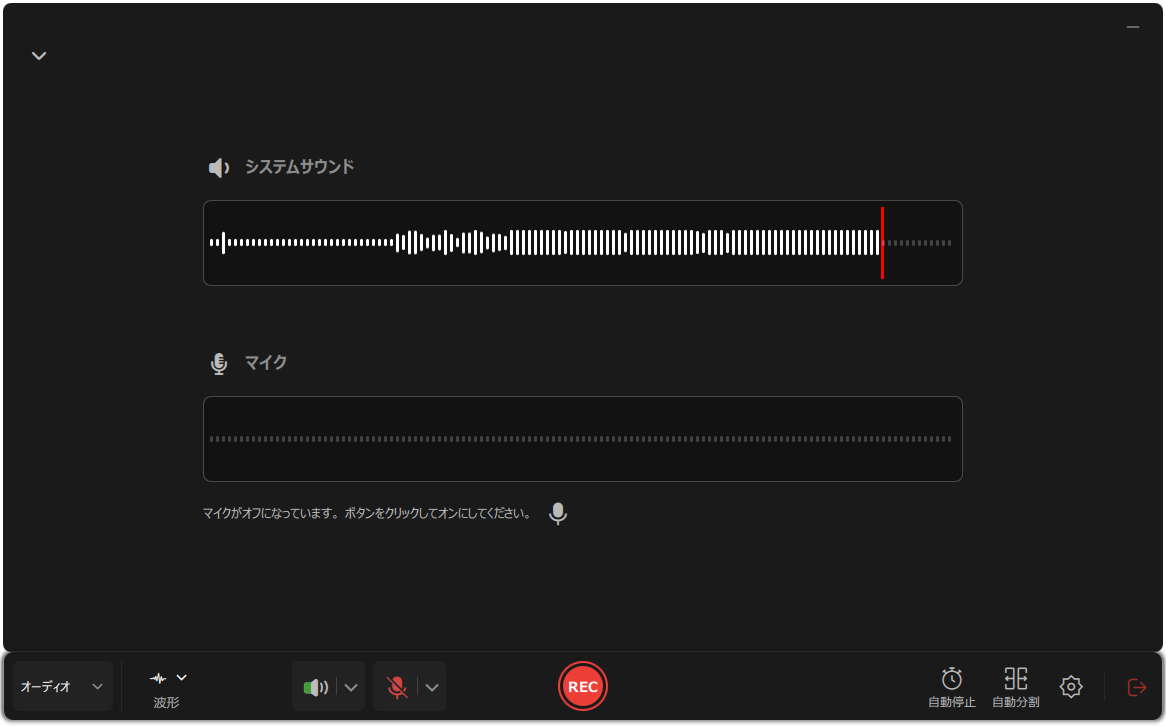
ステップ4. 録音を終了するには、赤い四角のアイコンをクリックします。

スマホアプリを使えば、短時間でカラオケの記録が残せます。スマホはどこに行くにも持ち歩くものですから、カラオケアプリがあれば、ちょっとしたパーティーにもなります。これでは、AndroidとiPhoneでカラオケを録音する方法をご紹介します。
StarMakerは、Androidユーザーにとってナンバーワンの選択肢です。このアプリには、ポップス、ロック、フォーク、クラシックなど、あらゆる有名な音楽ジャンルを網羅した数百万曲のカラオケが収録されています。好きな曲を選んで歌い始めることができます。また、他のユーザーとのデュエットやグループ録音も可能です。音質も良く、微妙な編集も可能です。
以下の手順に従って、StarMakerアプリでカラオケセッションを録音してください。
ステップ1:Google PlayストアからStarMakerをダウンロードしてインストールします。
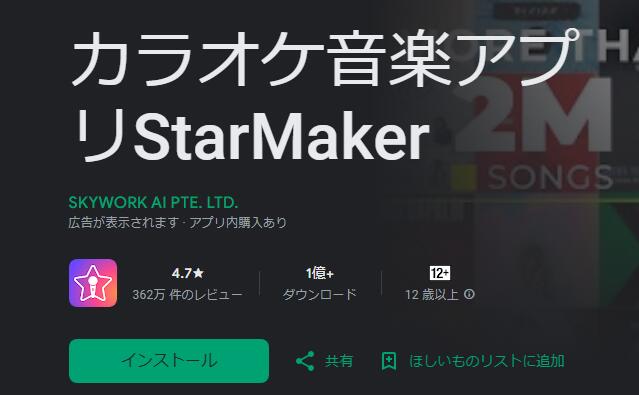
ステップ2:アプリを開き、画面下部のマイクアイコンをタップします。
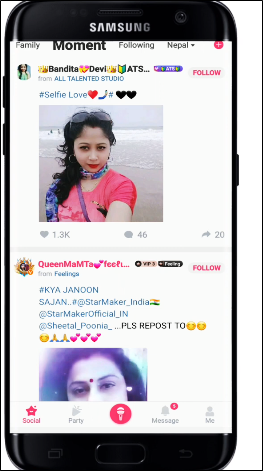
ステップ3:利用可能なオプションからカラオケを選択します。
ステップ4:「歌う」をタップします。次に、ソロ、デュエット、またはフックのどれを行いたいかを選択します。
ステップ5:「スタート」ボタンをクリックします。カラオケがボーカルなしで始まります。
ステップ6:歌を録音し、保存します。友達と共有することもできます。
iPhoneユーザーには「Smule: Karaoke Music Studio」を推奨します。このアプリは1000万以上の曲の音楽アレンジを提供しています。好きな曲を選び、カラオケセッションを始めることができます。コミュニティ共有や曲のコラボレーションも提供しています。音楽FXやビデオフィルターを使って、自分のビデオを引き立てることができます。SmuleはiOS 14.0以降と互換性があります。
iPhoneでSmuleを使ってライブカラオケを録音するための手順は以下の通りです。
ステップ1:App StoreからSmuleをインストールします。
ステップ2:アプリ内でお気に入りの曲をリストから検索します。
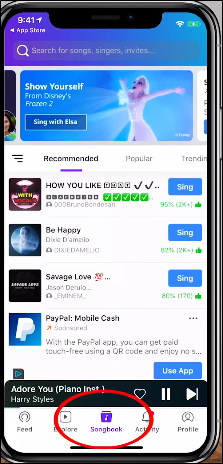
ステップ3:アプリには「ソロ」「デュエット」「グループ」の3つのオプションが表示されます。好きなものを選んでください。
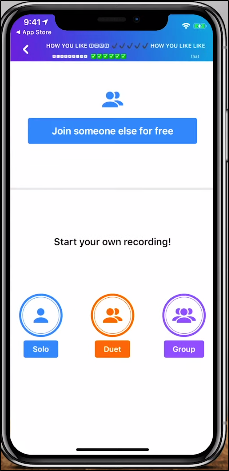
ステップ4:アプリがマイクにアクセスすることを許可します。
ステップ5:ボーカルのボリューム、ビデオフィルター、カメラの設定を選択します。
ステップ6:「スタート」を押してセッションを開始します。カラオケが始まります。
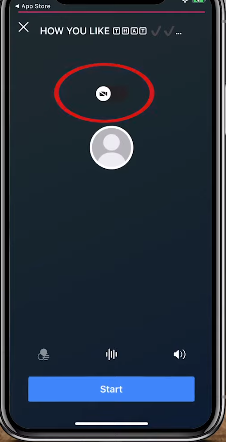
ステップ7:音楽アレンジメントで歌い始めます。終わったら、録音を保存します。
全ての音楽愛好家は、自分のお気に入りの曲をカラオケで歌いたいと思っています。以前は、バーや劇場でカラオケマシンを使わなければそれを実現することはできませんでした。しかし今日では、デジタルデバイスでライブカラオケセッションを行うことができます。この記事では、PC、Mac、スマホで高品質なカラオケを録音する方法を示しています。それに加えて、いつでも録音をスケジュールすることができます。さらに、それを利用してストリーミング音声を録音することさえできます。
私たちはそのためのツール、準備、方法を強調しました。その高品質な音楽アレンジメントと多機能性に基づいて、私たちはEaseUS RecExpertsをカラオケを録音し、さらに音楽にボイスオーバーをする最良の選択肢として推奨します。EaseUS RecExpertsをインストールして、今日からあなたの歌唱ゲームを引き上げてみてください。
1.歌いながらカラオケをどのように録音しますか?
歌いながらカラオケを録音する方法は多数ありますが、EaseUS RecExpertsのようなソフトウェアが最良の選択肢です。インストールした後、以下の手順でカラオケを録音します。
ステップ1:メインインターフェースから「オーディオ」オプションを選択します。
ステップ2:オーディオソースとして「スピーカー」と「マイク」をクリックします。
ステップ3:PC上でカラオケファイルを再生し、マイクで歌い始めます。
ステップ4:「REC」ボタンをクリックして録音します。終了したらファイルを保存します。
2.カラオケのトラックは合法ですか?
プライベートな使用に関しては、カラオケのトラックは完全に合法です。しかし、商用プランの場合は、認可された機関からライセンスを取得する必要があります。
3.歌っている間に録音するアプリは何ですか?
歌っている間に録音できるアプリはたくさんあります。使いやすさと品質を求めるなら、歌っている間の音声やビデオの録音にはEaseUS RecExpertsをご覧ください。